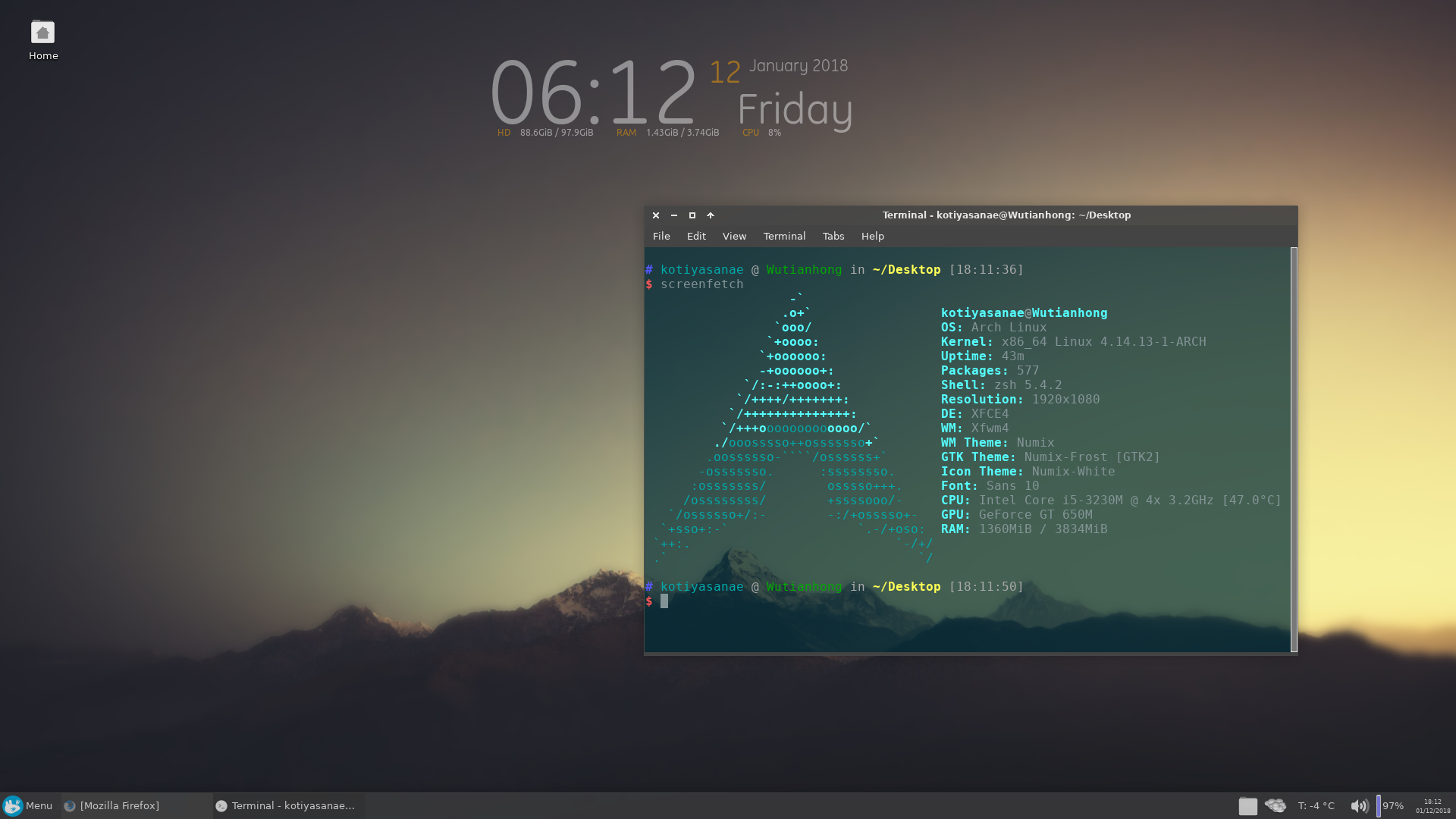Why ArchLinux
windows让我变得很“懒”
安装windows,你只需要插入做好的启动盘,然后鼠标点点点,就可以装好一个系统,可以说确实很”人性化“,然而后面隐藏了很多知识却被忽略了, 比如UEFI和BIOS是什么?两者有什么区别?分区是怎么回事?为什么windows有C盘,A盘和B盘呢?这些问题对于使用windows的人来说不需要了解也能安装和使用windows。windows自带桌面环境, 缺少驱动也有驱动精灵帮你一键搞定。另一点,windows下流氓软件数不胜数,广告满天飞,装软件不小心的话可能捆绑一大堆软件。 还有个重要的原因是我有很多时间都花在游戏上了,种种原因让我放弃windows。
Linux版本
第一次尝试Linux是Ubuntu,Ubuntu帮用户做了很多贴心的工作,良好的驱动支持,巨大的软件仓库,丰富的论坛资源,对于第一次接触Linux的小白很友好,使用了一段时间后,
觉得Ubuntu也有些缺点,安装系统后琳琅满目的软件似乎有点windows的味道,apt-get的依赖关系太复杂,还有版本升级的一些问题。所以我决定换个更装X适合我的Linux。
在网上搜索之后,Gentoo和Arch似乎是个不错的选择,考虑到我的Linux知识还很薄弱,所以选择了ArchLinux。
安装
分区
相比于MBR分区,GPT分区更灵活、更先进,而且GPT分区更适合于UEFI系统,所以针对我的电脑,我选择UEFI+GPT,UEFI引导要求硬盘必需有EFI系统分区,最终我的分区方案是:
| 分区 | 挂载点 | 大小 |
|---|---|---|
| EFI系统分区 | /mnt/boot | 512M |
| / | /mnt | 100G(Wiki推荐15-20G) |
| /home | /mnt/home | 剩下所有硬盘空间 |
swap分区不是必需的,而且在系统安装完成后,通过建立交换文件,达到同样的目的。 假设是一块新的硬盘或者想重新分区,以root身份:
gdisk -l #查看设备,比如我的硬盘被系统识别为/dev/sda
gdisk /dev/sda
建立分区:
- 使用o命令建立一个新的空 GUID 分区表。
- 使用n 命令创建一个新的分区。
- 保证 2048 扇区对齐,gdisk默认从2048扇区开始。
- 使用 +x{M,G} 的格式指定分区大小为 x MB 或 GB。
- 选择分区类型 ID。(EFI分区代码:ef00,其余采用默认值8300)
- 其他分区的处理方式类似。
- 使用 w 命令将分区表写入磁盘并退出。
- 将新分区格式化为文件系统。
格式化分区:
mkfs.fat -F32 /dev/sd1 #格式化EFI分区
mkfs.ext4 /dev/sda2 #格式化/dev/sda2
mkfs.ext4 /dev/sda3 #格式化/dev/sda3
挂载
mount /dev/sda2 /mnt #首先将根分区挂载到/mnt
mkdir /mnt/boot
mount /dev/sda1 /mnt/boot #重要:把EFI分区挂载到/mnt/boot
mkdir /mnt/home
mount /dev/sda3 /mnt/home
安装
具体的安装步骤参考WIKI。
pacstrap -i /mnt base base-devel
genfstab -U /mnt >> /mnt/etc/fstab
arch-chroot /mnt
ln -sf /usr/share/zoneinfo/Asia/Shanghai /etc/localtime
hwclock --systohc --utc
vi /etc/locale.gen #移除en_US.UTF-8 UTF-8、zh_CN.UTF-8 UTF-8、zh_TW.UTF-8 UTF-8前面的注释符号
locale-gen
echo LANG=en_US.UTF-8 > /etc/locale.conf
echo myhostname > /etc/hostname #设置主机名
pacman -S iw wpa_supplicant dialog
passwd #设置密码
grub-install --target=x86_64-efi --efi-directory=/boot --bootloader-id=grub
grub-mkconfig -o /boot/grub/grub.cfg
exit
umount -R /mnt
reboot
安装后的工作和美化
创建用户
useradd -m -g users -G wheel -s /bin/zsh username
passwd username
为了使普通用户使用sudo也能执行系统命令,并且不需要每次输入密码,切换到root,执行
visudo
取消%wheel ALL=(ALL) NOPASSWD: ALL前面的注释。
图形界面
为了使用图形界面,安装一些必要的软件包和驱动。
sudo pacman -S xorg
sudo pacman -S xf86-video-intel #intel核显驱动
桌面环境
Linux下常见的桌面环境比如说GNOME和KDE,还有其他很多轻量级的桌面环境,其中xfce4是我比较喜欢的一款,可以配置得很漂亮。
sudo pacman -S xfce4 xfce4-goodies
终端主题
根据个人喜好,在这里可以选择不同终端主题。
开启AUR
sudo vi /etc/pacman.conf
选择清华源,在末尾添加:
[archlinuxcn]
Server = https://mirrors.tuna.tsinghua.edu.cn/archlinuxcn/$arch
之后安装archlinuxcn-keyring包导入GPG key.AUR的包管理可以选择yaourt或者yay。 如果你想运行一些32位程序,编辑/etc/pacman.conf,取消注释:
[multilib]
Include = /etc/pacman.d/mirrorlist
美化
1.字体
Source Code Pro 是Adobe开发的一款开源字体,非常适合阅读代码。
sudo pacman -S adobe-source-code-pro-fonts
sudo pacman -S ttf-dejavu wqy-zenhei
2.pulseaudio
yaourt pulseaudio #选择pavucontrol和pulseaudio-alsa
3.whisker
yaourt whisker #选择xfce4-whiskermenu-plugin
之后添加pulseaudio和whisker menu到panel上.
4.docky
sudo pacman -S docky
docky用来替代xfce4自带的panel。
5.窗口透明度
右键Applications->Settings->Window Manager Tweaks->Compositor设置窗口透明度。
6.编辑panel
编辑panel添加一些新的item,比如:Audio Mixer、DateTime、Weather Update等。
7.主题、icon
yaourt numix-frost
yaourt paper-icon-theme-git
可以在xfce-look找到更多主题。手动安装主题的方法是把主题文件copy到/usr/share/icons/或/usr/share/themes/中,然后右键Applications->Settings->Apperance设置主题。
8.Background
把图片copy到/usr/share/backgrounds/xfce/避免不小心删掉。
9.快捷键
右键Applications->Settings->Keyboard设置快捷键。例如设置打开终端快捷键:xfce4-terminal --maximize --command tmux Ctrl+Alt+T。
10.终端透明
打开终端Edit->Preferences->Apperance将Background设置为Transparent background,透明度设置为0.75。
11.conky
sudo pacman -S conky conky-manager
在这里可以找到许多conky主题。
12.List of installed packages(备份从官方仓库获取的软件列表)
comm -23 <(pacman -Qeq|sort) <(pacman -Qmq|sort) > pkglist
# to install packages from pkglist.txt, run:
pacman -S - < pkglist.txt
软件(不定时更新)
1.vim
sudo pacman -S vim
配置文件可以用spf13-vim
不知道什么原因(可能是网络导致),下载spf13-vim后用vim打开某些文件会出现:E411: highlight group not found: Normal,而且错误提示的红色高亮特别刺眼。检查后才发现vimrc内默认使用的是solarized配色,但是~/.vim/bundle/里没有vim-colors-solarized文件,装了这个插件后解决了上面提到的问题。update:已经放弃使用spf13的配置,推荐根据自己的需求来配置。
2.zsh
sudo pacman -S zsh
配置文件可以用oh-my-zsh
3.shadowsocks
sudo pacman -S shadowsocks
sudo cp /etc/shadowsocks/config.json /etc/shadowsocks/foo.json
编辑foo.json,需要修改3处:
{
"server":"my_server_ip", #你的服务器ip
"server_port":8388, #你的shadowsocks服务端口
"local_address": "127.0.0.1",
"local_port":1080,
"password":"mypassword", #密码
"timeout":300,
"method":"aes-256-cfb",
"fast_open": false,
"workers": 1,
"prefer_ipv6": false
}
设置开机运行shadowsocks服务:
systemctl start shadowsocks@foo
systemctl enable shadowsocks@foo
Chrome浏览器配合SwitchyOmega插件科学上网。
4.输入法
sudo pacman -S fcitx fcitx-googlepinyin
5.zathura PDF阅读器
sudo pacman -S zathura zathura-pdf-poppler
6.视频/音乐播放器
sudo pacman -S mpv
sudo pacman -S netease-cloud-music
7.IRC客户端
sudo pacman -S weechat
/server add freenode chat.freenode.net #添加server
/set irc.server.freenode.autoconnect on #自动连接到freenode
/set irc.server.freenode.command "/msg nickserv identify youpasswd" #自动认证
/set irc.server.freenode.autojoin "#channel1,#channel2" #自动加入群组
8.Markdown编辑器
尾
最后附一张简单配置好的ArchLinux: